1、将人物的下方进行涂抹,增加一下自然的感觉。

2、之后我们新建一个色相饱和度的图层,将饱和度降低之后使用蒙版将人物的妆容涂抹出来。

3、然后再次使用一个喷溅效果的画笔笔头。
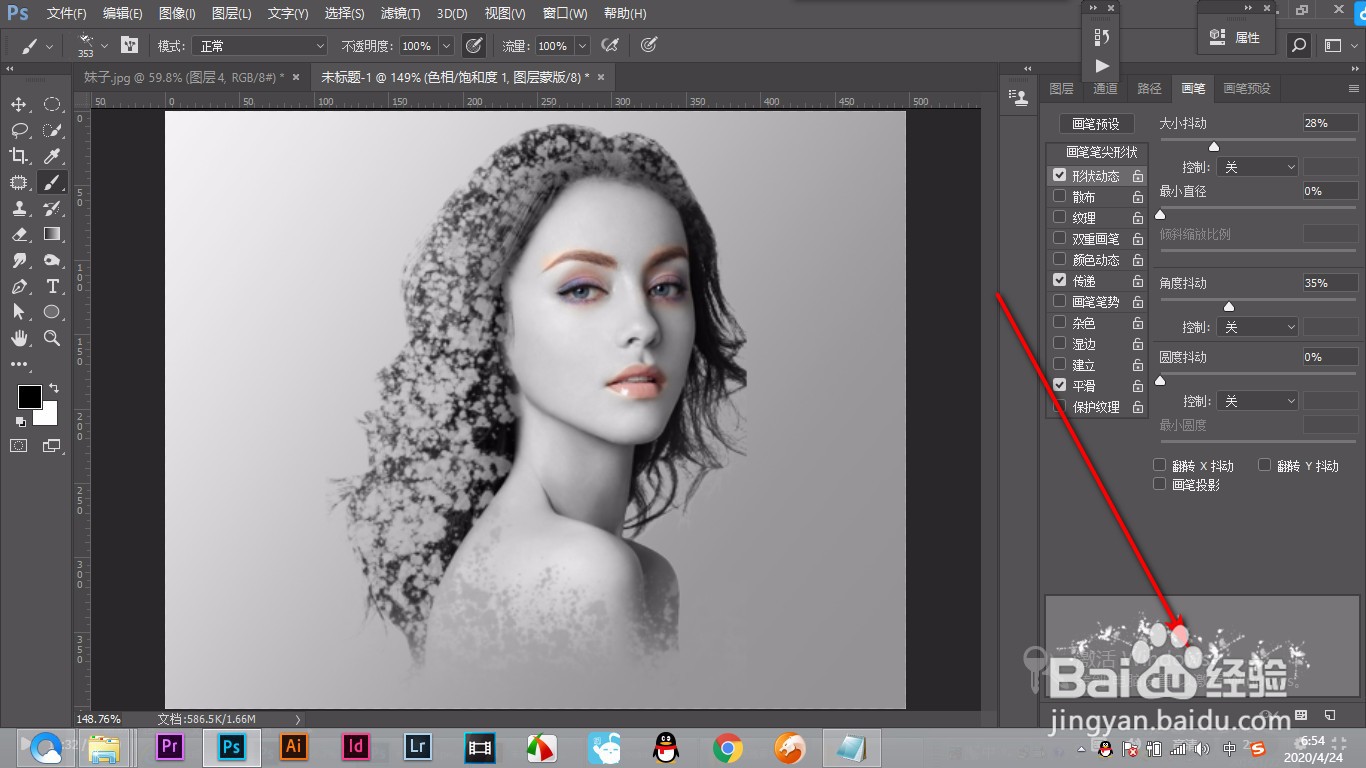
4、设置好相关的操作之后,新建一个图层前景色,选择黑色。

5、然后将画笔在图层上进行点击,制作出喷溅效果。

6、再给图层添加一个蒙版,使用黑色画笔,将不需要的位置涂抹出来,这样人物的喷溅效果就做出来了。

1、将人物的下方进行涂抹,增加一下自然的感觉。

2、之后我们新建一个色相饱和度的图层,将饱和度降低之后使用蒙版将人物的妆容涂抹出来。

3、然后再次使用一个喷溅效果的画笔笔头。
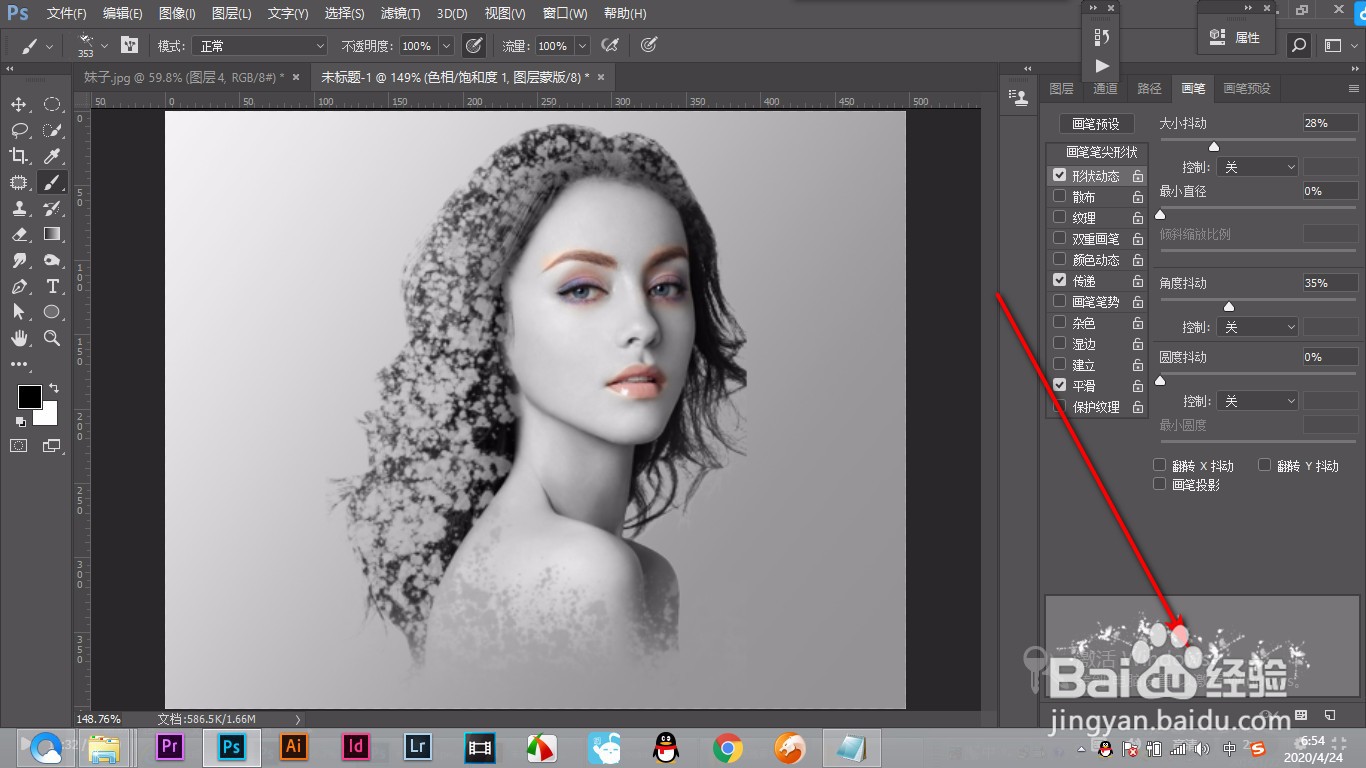
4、设置好相关的操作之后,新建一个图层前景色,选择黑色。

5、然后将画笔在图层上进行点击,制作出喷溅效果。

6、再给图层添加一个蒙版,使用黑色画笔,将不需要的位置涂抹出来,这样人物的喷溅效果就做出来了。
